Lỗi iPhone 14 bị đơ màn hình khắc phục như thế nào hiệu quả?
iPhone 14 bị đơ màn hình, không phản hồi khi thao tác? Đây là một vấn đề khá phổ biến và gây ra nhiều phiền toái trong quá trình sử dụng. Bài viết dưới đây của Bảo Hành One sẽ giúp bạn hiểu rõ hơn về các nguyên nhân và cách khắc phục tình trạng đơ màn hình hiệu quả!

Lỗi iPhone 14 bị đơ màn hình khắc phục như thế nào hiệu quả?
Vì sao iPhone 14 bị đơ màn hình?
Có nhiều nguyên nhân khiến iPhone 14 bị đơ màn hình và dưới đây là một số nguyên nhân phổ biến:
Ứng dụng bị lỗi: Một số ứng dụng có thể gặp lỗi hoặc không tương thích với hệ điều hành, gây ra tình trạng đơ màn hình.
Bộ nhớ đầy: Khi bộ nhớ trong của iPhone gần đầy, điện thoại có thể hoạt động chậm lại và dễ bị đơ.
Hệ điều hành quá cũ: Phiên bản iOS cũ có thể chứa lỗi hoặc không tương thích với các ứng dụng mới, gây ra tình trạng đơ màn hình.
Nhiệt độ quá cao: Màn hình iPhone 14 rất dễ bị đơ khi sử dụng trong môi trường nhiệt độ cao.
Phần cứng bị hỏng: Các vấn đề về phần cứng như pin yếu, màn hình cảm ứng bị lỗi hoặc các linh kiện bên trong bị hỏng cũng có thể là nguyên nhân gây ra tình trạng này.

Nguyên nhân khiến iPhone 14 bị đơ màn hình
Lỗi iPhone 14 bị đơ màn hình khắc phục thế nào?
Thực hiện các cách dưới đây, bạn có thể nhanh chóng khắc phục tình trạng iPhone 14 bị đơ màn hình hiệu quả:
Kiểm tra miếng dán cường lực
Đôi khi, miếng dán cường lực không phù hợp hoặc bị bẩn có thể ảnh hưởng đến cảm ứng của iPhone 14. Miếng dán cường lực nếu không được gắn khớp với màn hình gây xuất hiện các bong bóng khí có thể làm giảm độ nhạy của màn hình.
Vì vậy, hãy thường xuyên kiểm tra tình trạng của miếng dán cường lực. Nếu phát hiện thấy miếng dán bị hỏng, cũ hoặc có dấu hiệu bẩn, hãy thay thế bằng một miếng dán mới chất lượng cao.

Kiểm tra miếng dán cường lực
Khởi động lại iPhone 14 bị đơ màn hình
Khi iPhone 14 của bạn bị đơ màn hình, khởi động lại có thể giúp làm mới hệ thống và loại bỏ những lỗi nhỏ, giúp điện thoại hoạt động trơn tru hơn.
Để khởi động lại iPhone 14, bạn chỉ cần nhấn và giữ nút nguồn cùng nút tăng âm lượng cho đến khi thấy thanh trượt tắt máy xuất hiện trên màn hình. Khi thanh trượt hiện lên, hãy kéo thanh trượt theo hướng mũi tên để tắt máy. Sau khi iPhone 14 đã tắt, hãy đợi khoảng 10 giây nhấn và giữ nút nguồn một lần nữa cho đến khi logo Apple xuất hiện.

Khởi động lại iPhone 14 bị đơ màn hình
Xóa bớt các ứng dụng dư thừa
Việc xóa các ứng dụng không chỉ giúp giải phóng không gian lưu trữ mà còn làm giảm tải cho bộ nhớ RAM giúp điện thoại hoạt động mượt mà hơn.
Để xóa ứng dụng, bạn chỉ cần nhấn và giữ biểu tượng của ứng dụng trên màn hình chính cho đến khi các biểu tượng rung lắc. Sau đó, nhấn vào biểu tượng "x" ở góc trên bên trái ứng dụng mà bạn muốn gỡ bỏ. Hệ thống sẽ yêu cầu xác nhận, hãy chọn "Xóa" để hoàn tất.
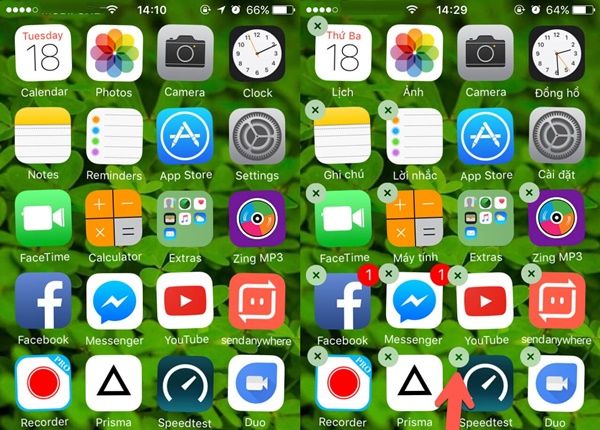
Xóa bớt các ứng dụng dư thừa
productdata |
https://baohanhone.com/products/dan-mat-kinh-iphone-xsm;https://baohanhone.com/products/op-lung-iphone-12-pro-max-gau-noi;https://baohanhone.com/products/thay-man-hinh-iphone-xs;https://baohanhone.com/products/thay-vo-khung-suon-iphone-xs |
Cập nhật IOS cho iPhone
Các bản cập nhật iOS không chỉ mang đến những tính năng mới mà còn thường đi kèm với các bản sửa lỗi quan trọng và cải tiến hiệu suất. Để kiểm tra xem có bản cập nhật iOS mới hay không, hãy thực hiện các bước sau:
Bước 1: Truy cập ứng dụng "Cài đặt" trên màn hình chính của iPhone. Sau đó, chọn "Cài đặt chung".
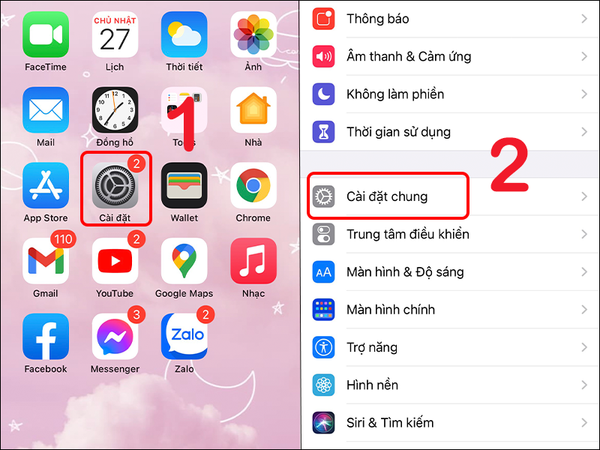
Truy cập ứng dụng "Cài đặt". Sau đó, chọn "Cài đặt chung"
Bước 2: Tiếp theo chọn "Cập nhật phần mềm", lúc này hệ thống sẽ tự động tìm kiếm các bản cập nhật có sẵn. Nếu có bản cập nhật mới, bạn sẽ thấy thông báo cùng với tùy chọn để tải về và cài đặt.
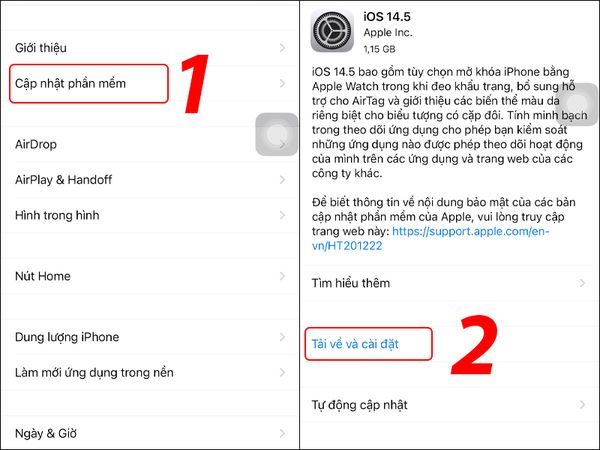
Chọn "Cập nhật phần mềm"
Reset iPhone 14
Đặt lại cài đặt có thể giúp khôi phục các thiết lập hệ thống về trạng thái ban đầu. Để thực hiện quá trình reset, bạn thực hiện như sau:
Bước 1: Bạn vào "Cài đặt" trên màn hình chính của iPhone. Từ đây, chọn "Cài đặt chung".
Bước 2: Cuộn xuống và chọn "Đặt lại", sau đó chọn "Đặt lại tất cả cài đặt".
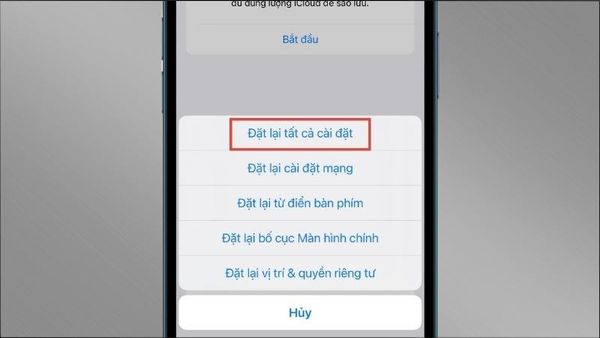
Chọn "Đặt lại", sau đó chọn "Đặt lại tất cả cài đặt"
Xem thêm: Mẹo hay cho điện thoại iPhone
Đem máy đến cửa hàng sửa chữa
Nếu tình trạng đơ màn hình vẫn tiếp diễn sau khi đã thử tất cả các biện pháp khắc phục trên thì bạn nên mang máy đến cửa hàng sửa chữa uy tín để được kiểm tra và xử lý.
Một trong những địa chỉ đáng tin cậy mà bạn có thể cân nhắc là Bảo Hành One. Tại Bảo Hành One, điện thoại sẽ được kiểm tra nhanh chóng bởi đội ngũ kỹ thuật viên tay nghề cao. Hơn nữa, chúng tôi cam kết sử dụng linh kiện chính hãng và đảm bảo chất lượng sửa chữa tốt nhất.
Đặc biệt, Bảo Hành One còn cung cấp chế độ bảo hành cho các dịch vụ sửa chữa, tạo thêm niềm tin cho khách hàng. Nếu bạn gặp phải các vấn đề tương tự trong thời gian bảo hành, bạn sẽ được hỗ trợ sửa chữa miễn phí, giúp tiết kiệm chi phí và thời gian.

Bảo Hành One thay màn hình iPhone chính hãng
Xem thêm:
- Top những cách sửa lỗi iPhone không lên màn hình
- iPhone bị treo táo sửa bao nhiêu tiền, ở đâu đảm bảo chất lượng tiêu chuẩn?
Tình trạng iPhone 14 bị đơ màn hình có thể ảnh hưởng đến trải nghiệm sử dụng của bạn. Tuy nhiên, với những nguyên nhân và biện pháp đã nêu trong bài viết trên, bạn hoàn toàn có thể tự khắc phục vấn đề này một cách hiệu quả. Nếu cần thêm sự hỗ trợ, hãy liên hệ với Bảo Hành One để được tư vấn miễn phí.









